今回は人気レンタルサーバーであるロリポップで独自SSL化(無料)する手順・設定方法について紹介していきたいと思います。
またリダイレクト設定(.htaccess)により常時http化するようにしておく方法や、ロリポップでssl 設定できない対処方法についても紹介していきます。
目次
ロリポップで独自SSL化(無料)する手順について
する手順①-300x298.png)
まずはユーザー専用ページにログイン後、トップページ左側のメニューにある「セキュリティ」>「独自SSL証明書導入」をクリックします。
する手順②-1-300x211.png)
独自SSL証明書お申込み・設定画面で「無料独自SSLを設定する」をクリックします。
する手順③-300x179.png)
「SSL保護されていないドメイン」のタブで、SSL保護されていないドメインが一覧で表示されます。
する手順4-300x77.png)
独自SSL化するドメインにチェックを入れて選択したうえで、右横にある「独自SSL(無料)を設定する」をクリックします。
する手順⑤-300x74.png)
すると各チェックを入れてSSL適用させたドメインの横に「SSL設定作業中」と表示されます。
設定完了-300x75.png)
あとは5分程度待つことで、自動的にSSL設定が完了され、「SSLで保護されているドメイン」タブにSSL設定したドメインが記載されます。
完了--300x109.png)
これで無事にサイトのURLが「http」から「https」で始まるものに変わり、セキュリティが一層強化されることになりました!
ロリポップでssl 設定できない!対処法は?
ロリポップで独自SSL化する際に、「SSLを設定できません」と表示され、設定できないこともあります。

このような場合の原因としては、まず「対象ドメインのDNS情報がロリポップ!の情報になっていない」と考えれます。
これが原因の場合の対処方法としては下記の通りになります。
ドメインが「ムームードメイン」の場合の対処方法
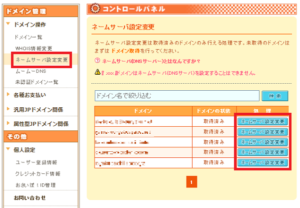
ムームードメイントップページの左上にあるメニュー「ドメイン管理」から、「ネームサーバー設定変更」をクリックし、独自SSL設定できないドメインを選択します。
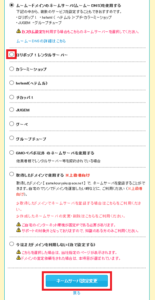
ネームサーバーを「 」にチェックを入れて変更し、下にある「ネームサーバー設定変更」をクリックします。
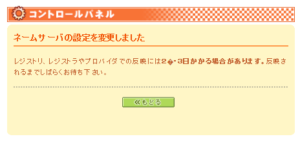
ネームサーバーの設定が変更されました。
ドメインが「ムームードメイン」以外の場合の対処方法
ドメインがムームードメイン以外の場合は、ネームサーバー情報を下記で設定します。
- uns01.lolipop.jp
- uns02.lolipop.jp
ネームサーバー設定以外の理由でSSL設定できない場合は?
ネームサーバー設定以外の理由でSSL設定できない場合は、下記のことが原因として考えられます。
- 対象ドメインがサブドメインで、サブドメインに利用されている独自ドメインのDNS情報がロリポップの情報になっていない
- 「ドメイン登録情報の正確性確認」が済んでいないなどにより対象ドメインに利用制限がかかっている
- 対象ドメインの契約が無効である
これらの原因に対する対策は、こちらのページ(https://lolipop.jp/support/faq/ssl/000797/)で詳しく記載されています。
常時ssl化(https化)するにはリダイレクト設定が必要
実はサイトを常時ssl化(https化)するには、リダイレクト設定を行う必要があります。
というのもSSLを導入しサイトのURLをhttps化できても、httpから始まるURLは残っていたりするので、仮にhttpの方にアクセスされた場合はhttpsの方のURLへ飛ぶようにリダイレクトさせる必要があるんですね。
リダイレクト設定方法(.htaccessファイル変更方法)
リダイレクト設定をするためには、ルートディレクトリ(ファイルの最初の階層)直下にある「.htaccess」ファイルを変更してやる必要があります。
「.htaccess」ファイルの変更はFTPソフトでも可能ですが、ロリポップで編集する場合なら「ロリポップ!FTP」でも行えます。
--300x184.png)
↑
「.htaccess」ファイルの場所はルートディレクトリのすぐ直下にあります。ここを編集して書き換えます。
変更するには「.htaccess」ファイルのコード内にある「# BEGIN WordPress」~「# END WordPress」の間に下記の赤文字のコードを追記するだけで行えます。
RewriteEngine On
RewriteBase /
RewriteRule ^index\.php$ – [L] RewriteCond %{HTTPS} off
RewriteRule ^(.*)$ https://%{HTTP_HOST}%{REQUEST_URI} [R=301,L]
RewriteCond %{REQUEST_FILENAME} !-f
RewriteCond %{REQUEST_FILENAME} !-d
RewriteRule . /index.php [L] # END WordPress
これでhttpから始めるURLにアクセスされても、強制的にhttpsから始めるURLへリダイレクトさせる設定が完了しました。
まとめ
サイトの独自SSL化(https化)は少々面倒ですが、ロリポップを使っていれば無料でできますし、作業自体もさほど難しくありません。
独自SSL化を行えば、サイトのセキュリティは上がって安全性が高まりますし、Googleからの評判も良くなるのでぜひ行っておくと良いでしょう。

する手順について.jpg)


コメント